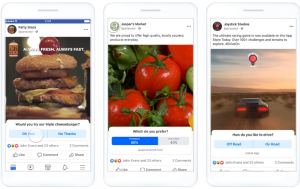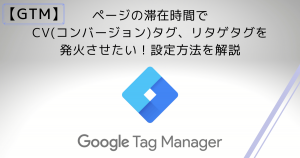2019.04.04
KNOWLEDGE
Facebook app id(アプリID)の取得方法

Webサイトやブログ記事などで、
Metaの「いいね!」ボタンやシェアボタンなどはよく目にしますよね。
これらは総称して「ソーシャルプラグイン」といい、
外部のWebサイトでもMetaの機能を追加できるよう、各媒体が提供しているプログラムです。
Meta以外にもXやLINEなどのソーシャルプラグインが一般的ですが、
Metaだけうまくいかない、というご相談が多いです。
この時、問題になっていることが多いのが「Facebook app id(アプリID)」。
(fb:app_id、fbappidなどと表記されることもあります)
取得方法がそもそもわからない、という方も多いので
このページではFacebook app id(アプリID)の取得に必要な手順をまとめました。
是非とも参考にしながらアプリIDを取得してください。
facebook app id(アプリID) を取得していこう
まず、「Meta for developer」のページを開きます。
この時、所有しているfacebookページの管理者用のアカウントに
ログインした状態であることを確認してください。
画面右上に「マイアプリ」と表示されている方は
すでにdeveloper登録を済ませているということですので、この手順は飛ばして進んでください。
初めて訪れる方は、画面右上の「開始する」を選択してください。
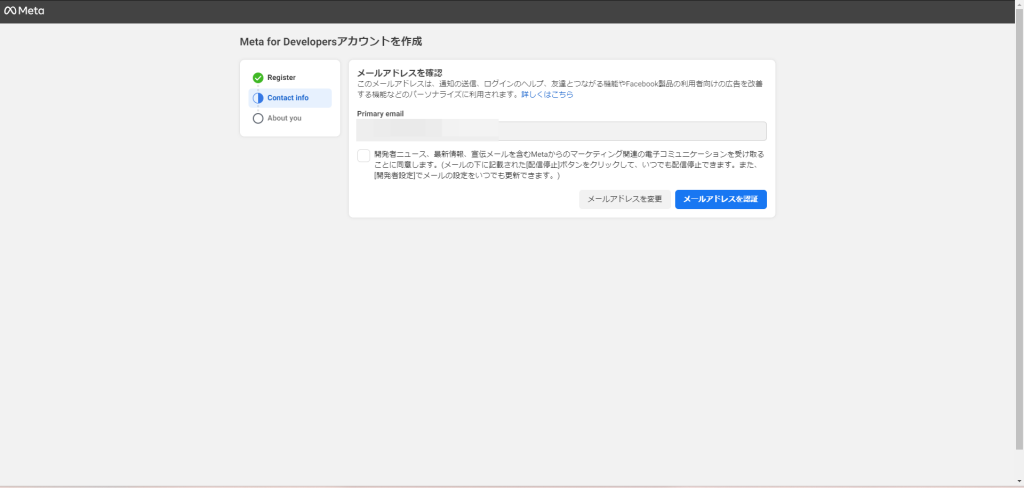
自分のメアドを記載していることを確認して、メールアドレスを認証を選択。
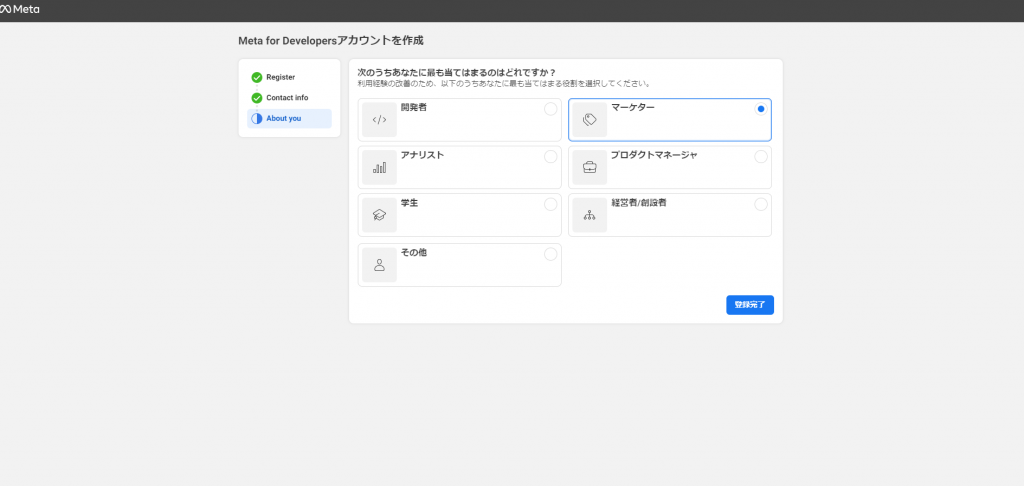
役割を聞かれますので、当てはまるものを選択しましょう。
これでMeta for Developersアカウントの作成が完了しました!
次にアプリを作成していきます。
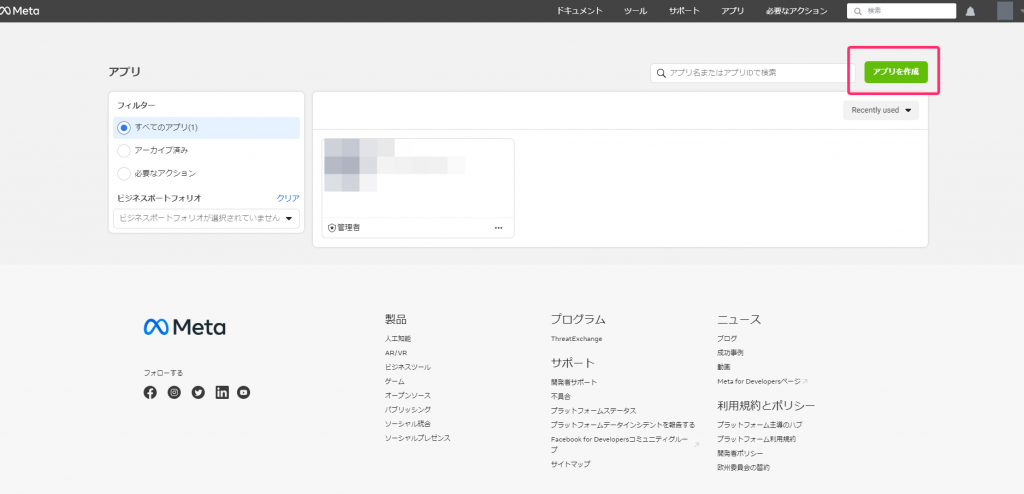
右上のアプリを作成を選択。
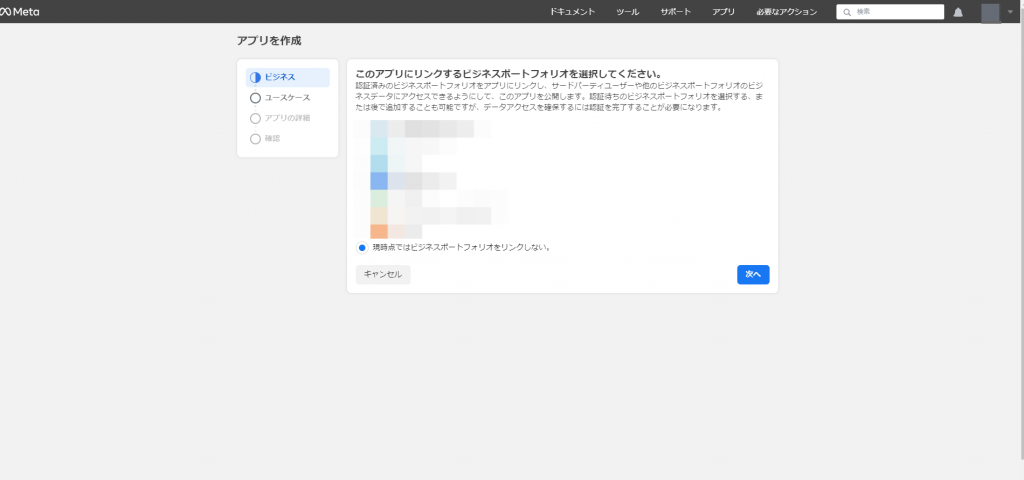
リンクするビジネスポートフォリオを選択。
※設定時リンク指定しなくても進められます。
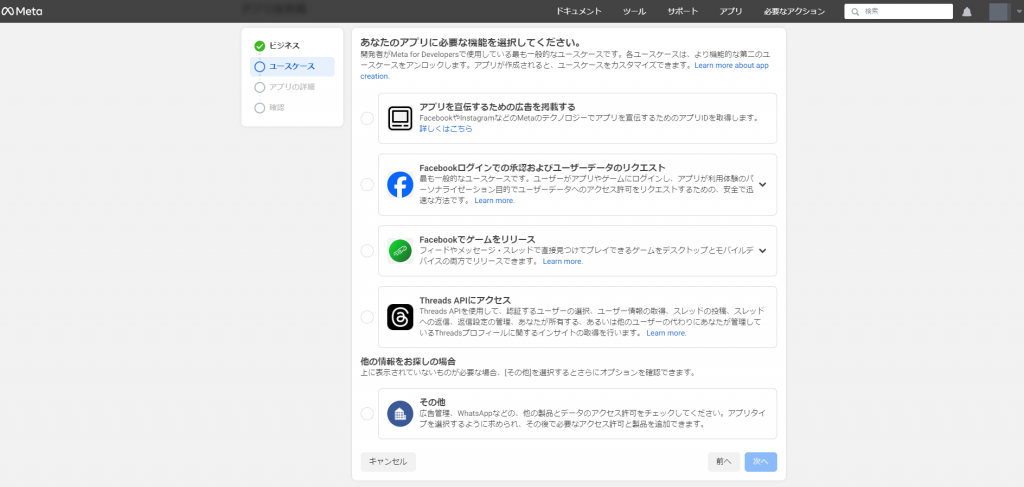
該当する箇所にチェックを入れて「次へ」を選択。
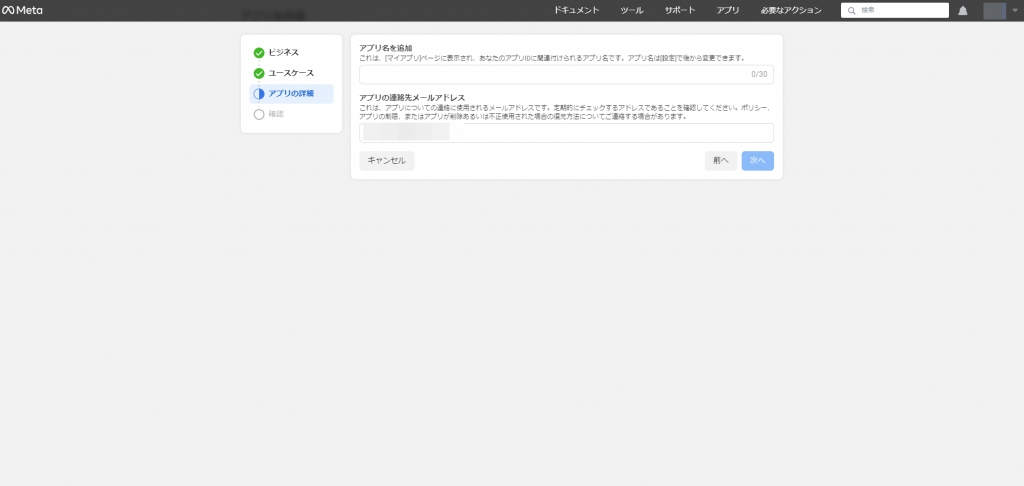
任意のアプリ名と、アップデート情報や各種お知らせを通知したいメールアドレスを指定し、「次へ」を選択。
※このアプリ名は後で変更することも可能です。
セキュリティチェックを求められることがありますので、サクッと済ませます。
最後に確認のところで問題なければ、「アプリを作成」を選択。
アプリIDと記載のある数列が、今回求めていたFacebook app id(アプリID)です。
以外とあっさりと取得できてしまいましたね。
この数列を間違いのないようコピーし、タグなどに設定してください。
数字をクリックすることでコピーされますので、1文字抜けるなどのミスを防いでください。
Facebook app id(アプリID)はこれで取得できましたが、
実際にこのアプリを使うことができるようになるまでには、
あといくつか手順が残っていますので、説明していきます。
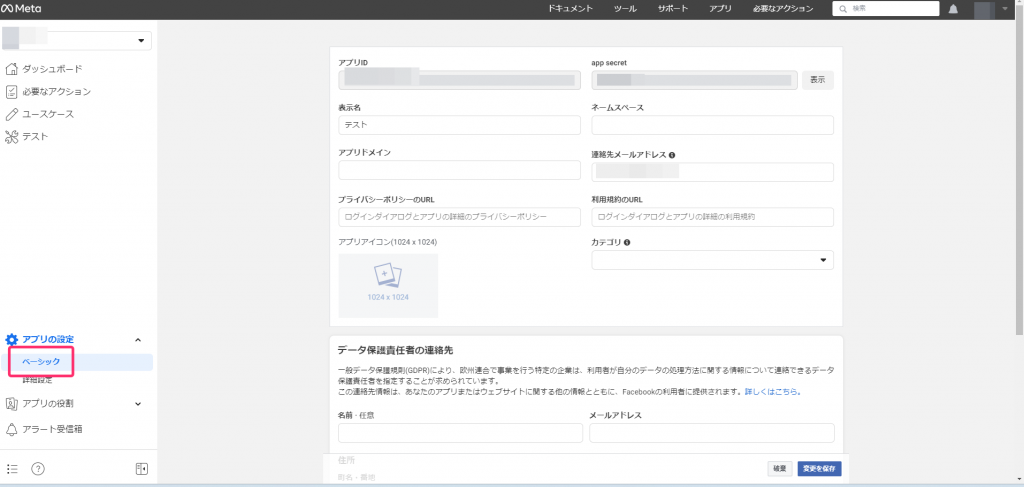
まず、左カラムのメニューバーから「設定」⇒「ベーシック」を選択します。
プライバシーポリシーのURLの入力と、カテゴリをプルダウンから選択します。
カテゴリは以下から選択できます。
・エンターテインメント
・クイズ・星占い
・ゲーム
・ショッピング
・ソーシャルネットワーク・デート
・ニュース
・ビジネス・ページ
・ビジネス用Messengerボット
・メッセージ
・ユーティリティ・プロダクティビティ
・ライフスタイル
・地域社会・政府
・教育
それぞれ入力・選択後、「変更を保存」を押して設定します。
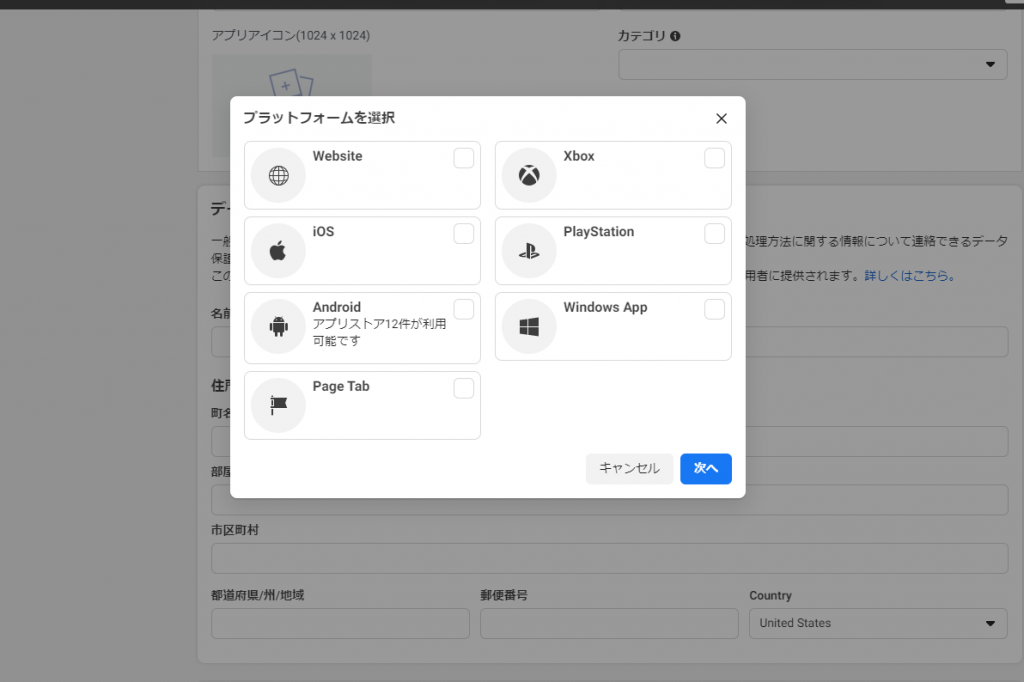
次に最下部の「+プラットフォームを追加」からこのアプリを追加するプラットフォームの形態を選択します。
この記事を読んでいただいている場合は、ほとんどブログなどへの追加かと思いますので、
「ウェブサイト」を選択し、追加先のサイトURLを入力します。
そして忘れがちですが、最後にこのアプリを「公開」状態にします。
右上の「オフ」となっているボタンを押すことで
ステータスが「公開中」になっていることを確認してください。
設定内容に何らかのエラーがある場合は公開されません。
その際はエラーの内容を確認し、本記事の該当箇所に戻って設定しなおしてください。
最後に
developer登録や、アプリ設定などと聞くと、
エンジニアさんでないと対応できない難解な内容と思われがちですが、
意外と簡単と感じられた方も多いのではないでしょうか?
以上、Facebook app id(アプリID)の取得方法でした。
直接相談したい!という方は弊社へお気軽にご相談くださいね。